计算机恢复:如何有效修复系统和数据
文章大纲
H1: 计算机恢复概述
H2: 什么是计算机恢复? H3: 计算机恢复的类型 H4: 系统恢复与数据恢复的区别
H2: 为什么需要进行计算机恢复? H3: 系统崩溃的常见原因 H3: 数据丢失的常见原因
H2: 计算机恢复的常见方法 H3: 系统恢复 H4: Windows系统恢复方法 H4: macOS系统恢复方法 H3: 数据恢复 H4: 使用数据恢复软件 H4: 专业数据恢复服务
H2: 计算机恢复的步骤 H3: 系统恢复步骤 H4: 恢复点的选择与恢复过程 H3: 数据恢复步骤 H4: 如何使用数据恢复工具
H2: 如何预防计算机崩溃和数据丢失? H3: 定期备份的重要性 H3: 使用防病毒软件
H2: 计算机恢复中的常见误区 H3: 误用恢复软件的风险 H3: 忽略恢复前的备份
H1: 结论
H2: 常见问题解答(FAQ)
计算机恢复:如何有效修复系统和数据
H1: 计算机恢复概述
计算机恢复是指在系统出现故障或数据丢失的情况下,通过一系列技术手段将计算机系统或数据恢复到正常工作状态的过程。无论是操作系统崩溃还是重要文件丢失,计算机恢复都能帮助用户尽可能地恢复丢失的信息和功能。
H2: 什么是计算机恢复?
计算机恢复可以分为两大类:系统恢复和数据恢复。系统恢复指的是通过修复或重装操作系统,恢复计算机的基本功能;而数据恢复则是指通过技术手段从硬盘或其他存储设备中恢复丢失的文件或数据。不同的恢复方式适用于不同的问题。
H3: 计算机恢复的类型
计算机恢复分为以下几种类型:
- 操作系统恢复:恢复计算机的操作系统,使其能够正常启动和运行。
- 数据恢复:恢复丢失、删除或损坏的文件。
- 硬件恢复:修复或替换损坏的硬件设备,例如硬盘、内存等。
H4: 系统恢复与数据恢复的区别
系统恢复侧重于修复操作系统的功能,通常是通过恢复点、重装系统或修复启动文件来实现。而数据恢复则是针对文件级别的丢失,通过恢复已删除、格式化或损坏的文件来解决问题。
H2: 为什么需要进行计算机恢复?
计算机恢复不仅仅是为了修复系统故障,它还可以帮助我们找回因各种原因丢失的数据。
H3: 系统崩溃的常见原因
- 系统更新失败:更新过程中的错误可能导致系统无法启动。
- 病毒或恶意软件攻击:恶意程序破坏系统文件,导致系统无法正常运行。
- 硬件故障:硬盘、内存条等硬件损坏会导致操作系统无法加载。
- 人为错误:操作失误可能导致系统配置被破坏或丢失。
H3: 数据丢失的常见原因
- 意外删除:不小心删除了文件,而未进行备份。
- 硬盘故障:硬盘物理损坏会导致存储的数据无法访问。
- 病毒感染:病毒攻击可能破坏数据,甚至导致数据丢失。
- 操作系统崩溃:操作系统崩溃后,可能丢失未备份的重要文件。
H2: 计算机恢复的常见方法
恢复计算机的过程可以根据故障的性质选择不同的方法。常见的恢复方法包括操作系统恢复和数据恢复。
H3: 系统恢复
系统恢复旨在修复操作系统问题,使计算机重新恢复正常运行。这个过程包括恢复操作系统的启动文件、修复系统设置和配置等。
H4: Windows系统恢复方法
- 使用系统恢复功能:Windows提供了“系统还原”功能,可以将计算机恢复到先前的恢复点。
- 使用启动修复工具:通过Windows安装盘或恢复光盘修复启动文件。
- 重装操作系统:如果上述方法都无法解决问题,可以考虑重新安装操作系统。
H4: macOS系统恢复方法
- 使用Time Machine恢复:macOS用户可以通过Time Machine恢复到先前的系统状态。
- 通过恢复模式重装macOS:按住Command + R进入恢复模式,重新安装操作系统。
- 修复启动磁盘:使用“磁盘工具”修复磁盘上的错误。
H3: 数据恢复
数据恢复是当文件丢失时,试图恢复数据的一种方法。用户可以选择使用数据恢复软件,也可以寻求专业的技术支持。
H4: 使用数据恢复软件
- 选择合适的恢复工具:例如Recuva、EaseUS Data Recovery等,选择与操作系统兼容的工具。
- 扫描硬盘:启动软件后,扫描硬盘或存储设备,查找丢失的文件。
- 恢复文件:选择扫描到的文件,进行恢复。最好将恢复的文件保存到其他存储设备中,以防覆盖原始数据。
H4: 专业数据恢复服务
如果数据丢失较为严重,或者使用软件无法恢复时,可以寻求专业的数据恢复服务。这些服务通常由专业的技术人员操作,具有更高的恢复成功率。
H2: 计算机恢复的步骤
进行计算机恢复时,必须按照步骤来操作,避免操作不当导致进一步损失。
H3: 系统恢复步骤
- 启动恢复模式:无论是Windows还是macOS,都可以进入恢复模式来进行修复。
- 选择恢复选项:根据问题选择“系统还原”或“修复启动”等选项。
- 执行恢复操作:按照提示完成恢复过程,系统将会自动进行修复。
H4: 恢复点的选择与恢复过程
如果你在系统恢复之前已经设置了恢复点,可以选择一个适合的恢复点,进行恢复操作。恢复点通常是计算机在某个时间点的系统状态。
H3: 数据恢复步骤
- 下载并安装数据恢复软件:选择一款合适的恢复软件进行安装。
- 扫描存储设备:软件启动后,选择要扫描的存储设备。
- 恢复数据:扫描完成后,选择需要恢复的文件,保存到其他设备中。
H4: 如何使用数据恢复工具
使用数据恢复工具时,确保你将恢复的文件保存到与源设备不同的存储设备,以避免覆盖丢失的数据。
H2: 如何预防计算机崩溃和数据丢失?
虽然恢复方法可以帮助我们解决问题,但预防才是最重要的。
H3: 定期备份的重要性
定期备份文件是防止数据丢失的最有效方法。可以使用云存储、外部硬盘等方式定期备份重要数据。
H3: 使用防病毒软件
安装并定期更新防病毒软件,避免恶意软件或病毒攻击计算机,损坏系统或丢失数据。
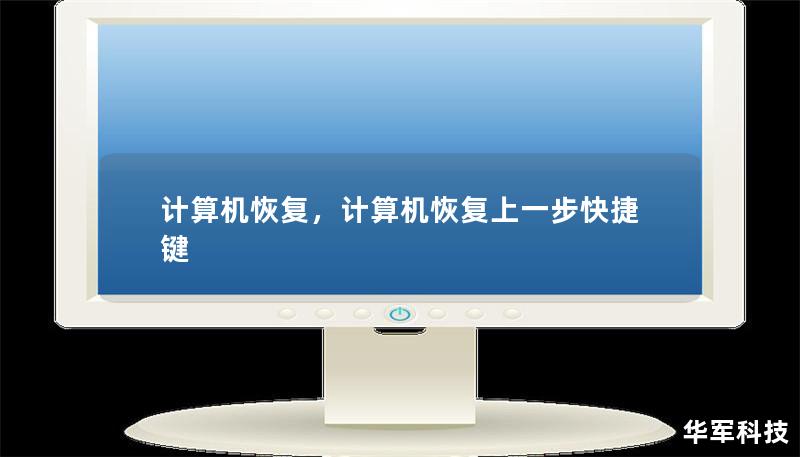
H2: 计算机恢复中的常见误区
在进行计算机恢复时,许多人会犯一些常见的错误。
H3: 误用恢复软件的风险
过度依赖恢复软件,或者使用不当的恢复工具,可能会导致数据进一步损坏,甚至无法恢复。
H3: 忽略恢复前的备份
恢复之前没有做好备份的用户,往往面临更大的恢复难度和风险。
H1: 结论
计算机恢复是一个复杂但至关重要的过程,能够帮助我们修复系统崩溃或数据丢失的情况。无论是通过系统恢复,还是通过数据恢复软件,掌握正确的方法是关键。而预防措施如定期备份和使用防病毒软件,则能够帮助我们避免一些常见的计算机故障。
H2: 常见问题解答(FAQ)
-
问:计算机系统崩溃后,我应该做什么? 答:首先尝试进入恢复模式,通过系统恢复功能修复系统。如果无法修复,考虑重新安装操作系统。
-
问:我可以使用哪些工具来恢复丢失的文件? 答:可以使用数据恢复软件如Recuva、EaseUS Data Recovery等工具,帮助恢复丢失的文件。
-
问:数据恢复成功率有多高? 答:数据恢复的成功率取决于多个因素,包括数据丢失的原因、恢复工具的选择和硬盘的状况。专业的服务通常成功率较高。
-
问:如何避免数据丢失? 答:定期备份文件,使用防病毒软件,避免恶意软件攻击,是防止数据丢失的最佳方法。
-
问:操作系统恢复和数据恢复有何区别? 答:操作系统恢复侧重修复系统功能,而数据恢复侧重恢复丢失或删除的文件。
